iphone手机如何更新ios软件
1、 1、打开苹果手机中的设置,进入设置之后选择通用,一般通用就在中间的位置,找到之后,点击进入;

2、 2、接下来,在通用里面您会看到软件更新,点击软件更新;
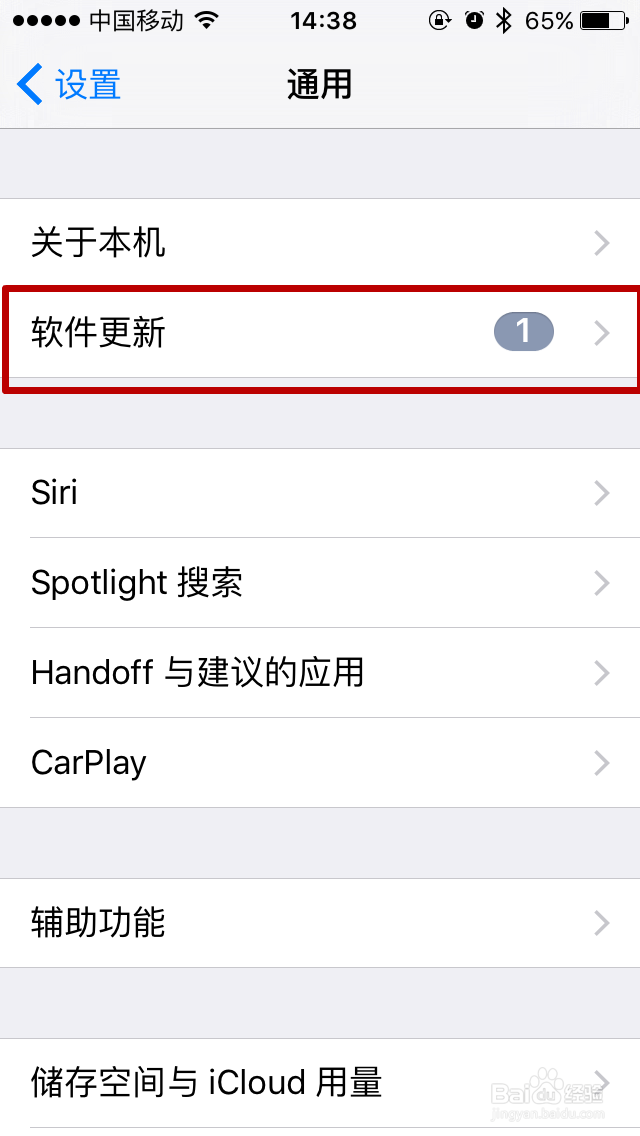
3、 3、然后您会看到软件更新的ios最新版,选择下方的现在安装,这里需要说明的是,尽量电量充实再安装,不然很有可能安装过程会中断;

4、 4、点进去之后,您会看到有条款和条件,可以发送邮件阅读,也可以直接阅读之后,点击右下角的“同意”;

5、 5、点击之后,会出现条款和条件的通知提示,再点击一下同意;

6、 6、接下来,手机会自己进行安装,你只需要等待就可以了,等安装完成之后,会提示你更新已经完成,但是还需要完成所有的操作,点击“继续”来完成;
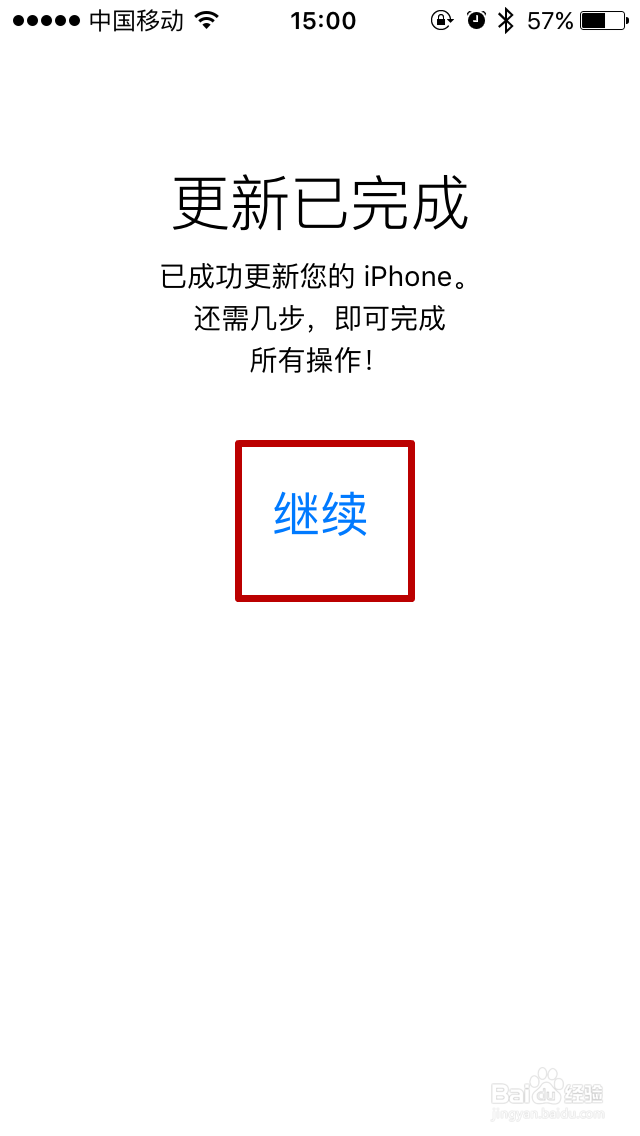
7、 7、接下来,会出现设置iCloud的过程,输入苹果id密码,输入完成之后点击下一步;

8、 8、接下来,阅读iCloud钥匙串的提示之后,选择继续,或者不使用iCloud钥匙串,作者选择的是继续;
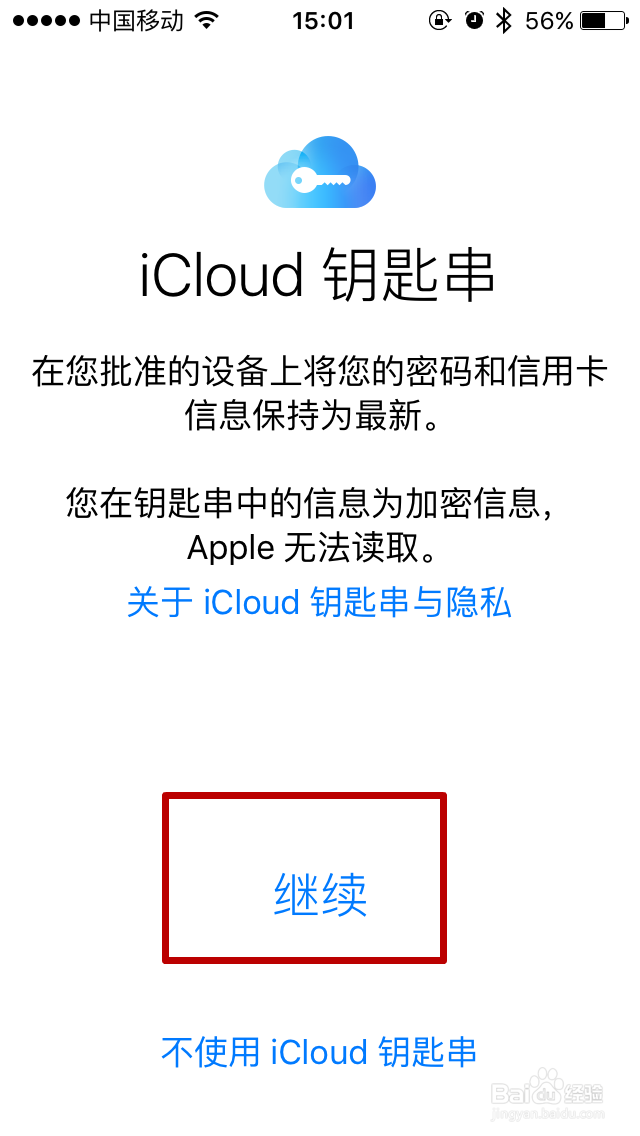
9、 9、然后会出现要将iphone密码用作iCloud安全码的提示,选择使用密码;

10、 10、接下来,需要你输入手机号,输入之后,点击下一步;

11、 11、完成之后,会提示您欢迎使用iphone,点击开始使用即可;
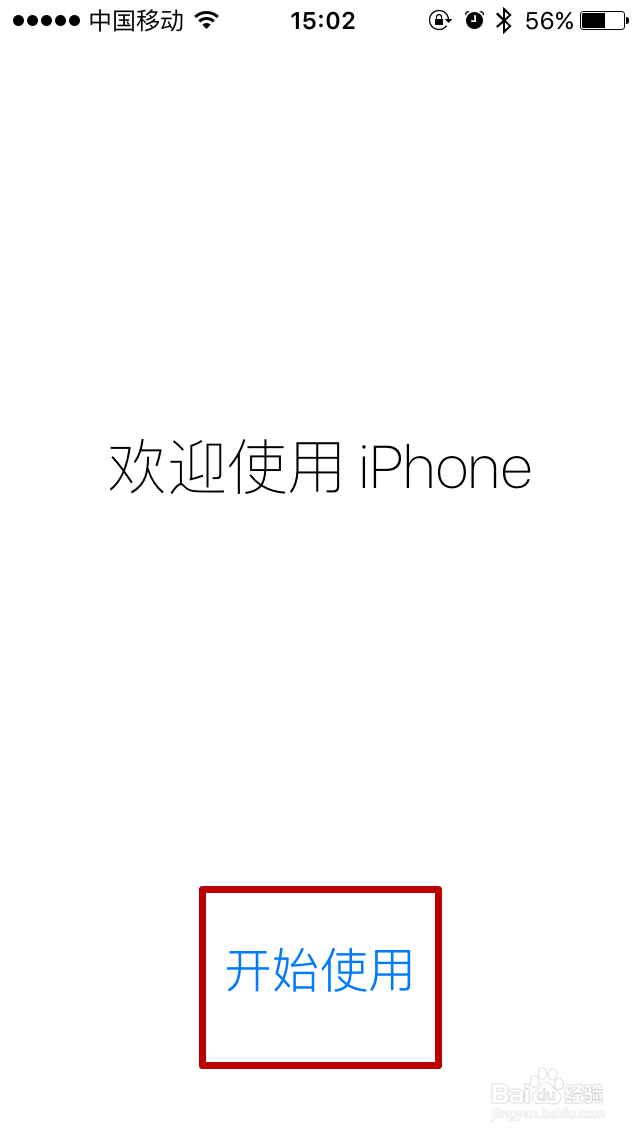
声明:本网站引用、摘录或转载内容仅供网站访问者交流或参考,不代表本站立场,如存在版权或非法内容,请联系站长删除,联系邮箱:site.kefu@qq.com。
阅读量:118
阅读量:20
阅读量:54
阅读量:155
阅读量:180